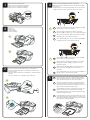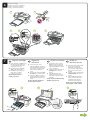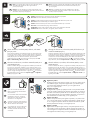HP Officejet 4500 All-in-One Printer series - K710 Setup Poster
- Catégorie
- La mise en réseau
- Taper
- Setup Poster
Ce manuel convient également à

OK
#
#
-
*
0
7 pqrs 8 tuv
9 wxyz
5 jkl
4 ghi
1
2 abc
3 def
6 mno
Getting Started Guide
OFFICEJET 4500
G510
*CB867-90001*
*CB867-90001*
CB867-90001
EN FR ES PT
© 2009 Hewlett-Packard Development Company, L.P.
www.hp.com
0957-2269 / 0957-2289
OFFICEJET 4500
Start Here
Commencez ici
Empiece aquí
Começar aqui
Use the HP Setup Guide to set up the product
Utilisez le guide d’installation HP pour
installer le produit
Use la Guía de instalación HP para instalar
el producto
Use o Guia de instalação HP para instalar
o produto
www.hp.com/support
G510
Lea esto primero
Unpack.
Déballez.
Desempacar.
Retire o produto da caixa.
Insert CD.
Insérez le CD.
Inserte el CD.
Insira o CD.
Note: Set up the All-in-One by following the instructions beginning on the next page if any of the following
scenarios apply to you:
• Your computer is running an operating system other than Microsoft Windows or Mac OS X.
• The place where you are setting up the All-in-One is not next to the computer on which you are installing
the HP software.
• You have any problems using the HP Setup Guide on your computer.
Remarque : Installez le tout-en-un en suivant les instructions qui commencent à la page suivante si l’un des
cas suivants s’applique à vous :
• Votre ordinateur fonctionne sous un système d’exploitation autre que Microsoft Windows ou Mac OS X.
• L’emplacement où vous installez le tout-en-un n’est pas à proximité de l’ordinateur sur lequel vous installez
le logiciel HP.
• Vous rencontrez des problèmes avec l’utilisation du guide d’installation HP sur votre ordinateur.
Nota: instale el equipo All-in-One siguiendo las instrucciones que comienzan en la siguiente página si se
encuentra en cualquiera de las siguientes situaciones:
• Su equipo ejecuta un sistema operativo distinto de Microsoft Windows o Mac OS X.
• El lugar donde instalará el equipo All-in-One no está junto al equipo en el que instalará el software HP.
• Tiene problemas al usar la Guía de instalación HP en su equipo.
Note: Se nenhum dos cenários seguintes aplicam-se ao seu caso, confi gure a unidade All-in-One seguindo
as instruções no início da próxima página:
• O computador está executando um sistema operacional diferente do Microsoft Windows ou do Mac OS X.
• O lugar onde você está confi gurando a unidade All-in-One não está próximo ao computador no qual
você está instalando o software HP.
• Se você tiver problemas ao usar o Guia de instalação HP no computador.
Follow the onscreen instructions.
Note: Skip the rest of the instructions in this booklet.
Suivez les instructions sur l’écran.
Remarque : Ignorez le reste des instructions du livret.
Siga las instrucciones que aparecen en pantalla.
Nota: omita el resto de las instrucciones de este folleto.
Siga as instruções na tela.
Note: Ignore as outras instruções neste folheto.
Printed in China
Imprimé en Chine

1
2
3
4
5
4a
4b
Remove tape and packing materials.
Enlevez le ruban et les matériaux d’emballage.
Retire la cinta y los materiales de embalaje.
Remova as fi tas e o material de embalagem.
Set the control panel language and location, if necessary.
Défi nissez la langue et l’emplacement dans le panneau de commande,
si nécessaire.
Confi gure el idioma y la ubicación del panel de control si es necesario.
Confi gure o idioma e o local no painel de controle, se necessário.
Use the ◄ and ► buttons to scroll to your language, press OK,
and then press 1 to confi rm the selection.
Utilisez les boutons ◄ et ► pour accéder à votre langue,
appuyez sur OK, puis appuyez sur un pour confi rmer la sélection.
Utilice los botones de fl echa ◄ y ► para seleccionar el idioma,
pulse OK y pulse 1 para confi rmar la selección.
Use os botões ◄ e ► para ir até o seu idioma, pressione OK e,
em seguida, pressione 1 para confi rmar a seleção.
Use the ◄ and ► buttons to scroll to your location, press OK,
and then press 1 to confi rm the selection.
Utilisez les boutons ◄ and ► pour sélectionner votre situation
géographique, appuyez sur OK, puis appuyez sur un pour
confi rmer la sélection.
Utilice los botones de fl echa ◄ y ► para seleccionar el lugar
donde se encuentra, pulse OK y pulse 1 para confi rmar
la selección.
Use os botões ◄ e ► para ir até o seu local, pressione OK e, em
seguida, pressione 1 para confi rmar a seleção.
Insert unused, plain, white, A4- or letter-size paper, print-side
down, along the right edge of the main tray. Slide the guides in
the tray to adjust them for the size that you have loaded.
Introduisez du papier blanc ordinaire vierge de format Lettre ou
A4, face à imprimer vers le bas, le long du bord droit du bac
d’alimentation principal. Faites glisser les guides du bac pour les
régler en fonction du format du support chargé.
Inserte papel blanco normal sin usar, tamaño A4 o Carta, cara
impresa hacia abajo, por el borde derecho de la bandeja
principal. Deslice las guías en la bandeja para ajustarlas según
el tamaño del papel que cargó.
Coloque papel branco comum não usado tamanho A4 ou carta,
com o lado de impressão voltado para baixo, em contato com a
borda direita da bandeja principal. Deslize as guias na bandeja
para ajustá-las ao tamanho carregado.
Attach tray.
Insérez le bac.
Instale la bandeja.
Conecte a bandeja.
Connect the power cord and adapter and turn on the All-in-One.
Branchez le cordon d’alimentation et l’adaptateur puis mettez le tout-
en-un sous tension.
Conecte el cable de alimentación y el adaptador, y encienda el equipo
All-in-One.
Conecte o cabo de força e o adaptador e ligue o All-in-One.
EN
EN
EN
ES
ES
ES
FR
FR
FR
PT
PT
PT

6
7
8
6f
6b
6a
6d
6c
6e
Install print cartridges.
Installez les cartouches. d’impression.
Instale los cartuchos de impresión.
Instale os cartuchos de impressão.
Align the cartridges Alignez les
cartouches
Alinee los cartuchos Alinhar os
cartuchos de tinta
7a When prompted, press OK to print
the alignment page. (Make sure
you have loaded unused, plain,
white paper in the tray).
7b Place the Alignment Page face
down on the scanner glass.
7c Press OK to scan the alignment
page. After it is scanned,
alignment is complete.
When the alignment process is
complete, go to step 8.
7a Lorsque vous y êtes invité,
appuyez sur OK pour imprimer la
page d’alignement. (Vérifi ez que
vous avez bien chargé du papier
blanc ordinaire vierge dans
le bac)
7b Placez la page d’alignement face
vers le bas sur la vitre du scanner.
7c Appuyez sur OK pour numériser
la page d’alignement. Une fois la
page numérisée, l’alignement est
terminé.
Une fois la procédure d’alignement
terminée, passez à l’étape 8.
7a Cuando se le solicite, presione
OK para imprimir la página de
alineación (asegúrese de haber
cargado papel blanco normal sin
usar en la bandeja).
7b Coloque la página de alineación
hacia abajo en el cristal del
escáner.
7c Pulse OK para escanear la
página de alineación. Una vez
escaneada, la alineación habrá
fi nalizado.
Cuando el proceso de alineación haya
fi nalizado, vaya al paso 8.
7a Quando solicitado, pressione OK
para imprimir a página de
alinhamento. (Certifi que-se de
que você tenha carregado papel
branco comum não usado na
bandeja).
7b Coloque a página de alinhamento
voltada para baixo no vidro do
scanner.
7c Pressione OK para digitalizar a
página de alinhamento. Após
a digitalização da página, o
alinhamento estará completo.
Quando o processo de alinhamento
estiver completo, vá para a etapa 8.
EN FR ES PT

8
9
USB
Ethernet
Note: If your computer does not have a CD or DVD drive, you can
download the HP software from HP’s support Web site
(www.hp.com/support).
Windows: Install software fi rst. Do NOT connect the USB cable until prompted.
Mac OS X: Connect the USB cable, and then install software.
Windows : Installez d’abord le logiciel. Ne branchez PAS le câble USB avant d’y être invité.
Mac OS X : Branchez le câble USB, puis installez le logiciel.
Windows: Instale el software primero. NO conecte el cable USB hasta que se le solicite.
Mac OS X: conecte el cable USB y luego instale el software.
NO Windows: Primeiro instale o software. Não conecte o cabo USB antes de solicitado.
NO Mac OS X: Conecte o cabo USB e, em seguida, instale o software.
Obtain IP address, hardware (MAC) address, and mDNS
(Bonjour) name.
During software installation, the installation program can search for the All-in-
One on your network. However, if you have a large network or if the search
is unsuccessful, you can search for the All-in-One by entering its IP address or
mDNS (Bonjour) name. To obtain this information, print the network
confi guration page: press on the All-in-One control panel, select Print
Report > Network Confi g., and then press OK.
Obtenga la dirección IP, la dirección (MAC) del hardware y el
nombre de mDNS (Bonjour).
Durante la instalación de software, el programa de instalación puede buscar todos
los equipos All-in-One de la red. Sin embargo, si usted tiene una red grande o si
la búsqueda no obtiene resultados, puede buscar el equipo All-in-One escribiendo
su dirección IP o nombre de mDNS (Bonjour). Para obtener esta información,
imprima la página de confi guración de red: pulse en el panel de control del
equipo All-in-One, seleccione Imprimir informe > Confi g. red, y después pulse OK.
Register the product.
By taking just a few quick minutes to register, you can enjoy quicker service,
more effi cient support, and product support alerts. If you did not register
your printer while installing the software, you can register later at
http://www.register.hp.com.
Enregistrez le produit.
L’enregistrement ne prend que quelques minutes et vous permet de bénéfi -
cier d’une assistance technique plus rapide et personnalisée, et de recevoir
des alertes concernant les produits HP. Si vous décidez de ne pas enregis-
trer votre imprimante au cours de l’installation du logiciel, vous pourrez le
faire ultérieurement à l’adresse http://www.register.hp.com.
Registrar el producto.
Tómese unos pocos minutos para registrar el producto y así podrá contar
con un servicio más rápido, una asistencia más efi ciente y alertas de sopo-
rte. Si no registró la impresora durante la instalación del software, puede
hacerlo posteriormente en http://www.register.hp.com.
Registrar o produto
Registrando-o em apenas alguns minutos, você pode aproveitar serviços
mais rápidos, suporte mais efi ciente e alertas de suporte de produtos. Se
você não registrou sua impressora durante a instalação do software, é pos-
sível registrá-la no endereço http://www.register.hp.com.
Obtenez une adresse IP, une adresse matérielle (MAC) et un
nom mDNS (Bonjour).
Pendant l’installation du logiciel, le programme d’installation peut rechercher
le tout-en-un sur votre réseau. Cependant, si votre réseau est grand ou si la
recherche est infructueuse, vous pouvez rechercher le tout-en-un en saisissant
son adresse IP ou son nom mDNS (Bonjour). Pour obtenir ces informations,
imprimez la page de confi guration réseau : appuyez sur sur le panneau
de commande du tout-en-un, sélectionnez Imprimer rapport > confi guration
réseau, puis appuyez sur OK.
Obtenha endereço IP, endereço de hardware (MAC) e nome
mDNS (Bonjour).
Durante a instalação do software, o programa de instalação pode pesquisar a uni-
dade All-in-One na rede. No entanto, se tiver uma rede de grande porte ou se a
pesquisa não for realizada com êxito, você poderá pesquisar a unidade All-in-One
inserindo seu endereço IP ou nome mDNS (Bonjour). Para obter essas informações,
imprima a página de confi guração da rede: pressione no painel de controle
da unidade All-in-One, selecione Imprimir relatório > Confi guração de rede e, em
seguida, pressione OK.
Nota: si su equipo no dispone de unidad de CD o DVD, puede descar-
gar el software HP software del sitio Web de asistencia de HP (www.
hp.com/support).
Note: Se o computador não tiver uma unidade de CD ou de DVD,
você poderá fazer download do software a partir do site de suporte
da HP (www.hp.com/support).
Remarque : Si votre ordinateur n’a pas de lecteur de DVD ou de
CD-ROM, vous pouvez télécharger le logiciel HP à partir du site Web
d’assistance HP (www.hp.com/support).
EN
EN
EN
EN
ES
ES
EN
FR
FR
FR
FR
PT
PT
FR
ES
PT
ES
ES
PT
PT
If you want to use the All-in-One’s fax
feature, see the Getting Started Guide for
setup information.
Si vous souhaitez utiliser les fonctionnalités
de télécopie du tout-en-un, consultez le
Guide de mise en route pour obtenir des
informations sur la confi guration.
Si desea usar la función de fax del equipo
All-in-One, consulte la Guía de inicio para
obtener información de instalación.
Se você deseja usar um recurso de fax da
unidade All-in-One, consulte o Guia de
introdução para obter informações sobre
a instalação.
-
 1
1
-
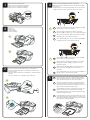 2
2
-
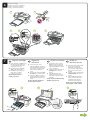 3
3
-
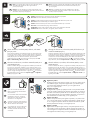 4
4
HP Officejet 4500 All-in-One Printer series - K710 Setup Poster
- Catégorie
- La mise en réseau
- Taper
- Setup Poster
- Ce manuel convient également à
dans d''autres langues
Documents connexes
-
HP G510a Setup Poster
-
HP G510n Setup Poster
-
HP E709a Le manuel du propriétaire
-
Compaq OFFICEJET 7000 Le manuel du propriétaire
-
HP OFFICEJET ADVANTAGE 4500 Le manuel du propriétaire
-
HP K550 Manuel utilisateur
-
HP Officejet 6000 Printer series - E609 Le manuel du propriétaire
-
HP OfficeJet 7610 Wide Format e-All-in-One series Mode d'emploi
-
HP Business Inkjet 1200 Printer series Guide d'installation
-
HP G510a Le manuel du propriétaire